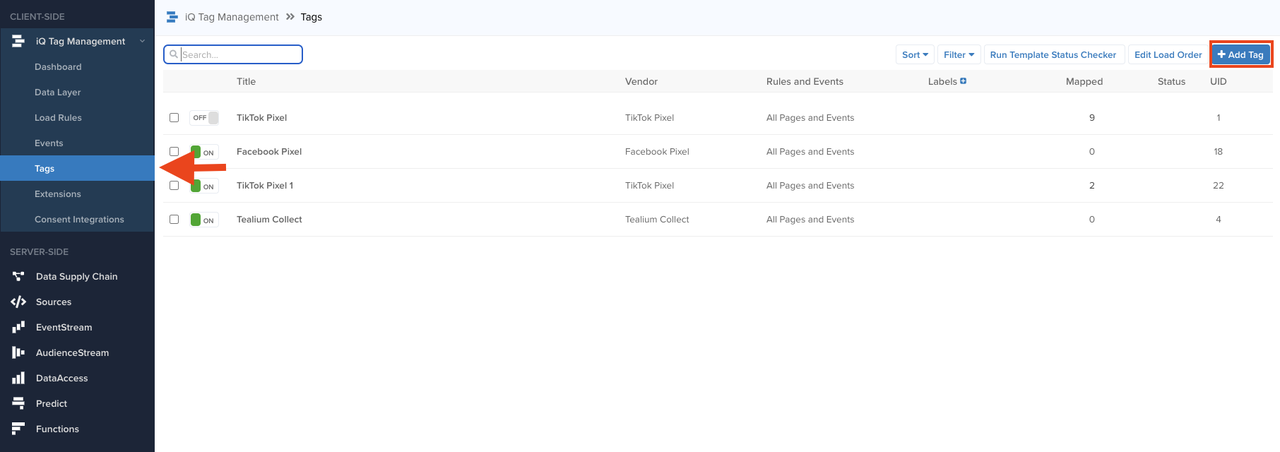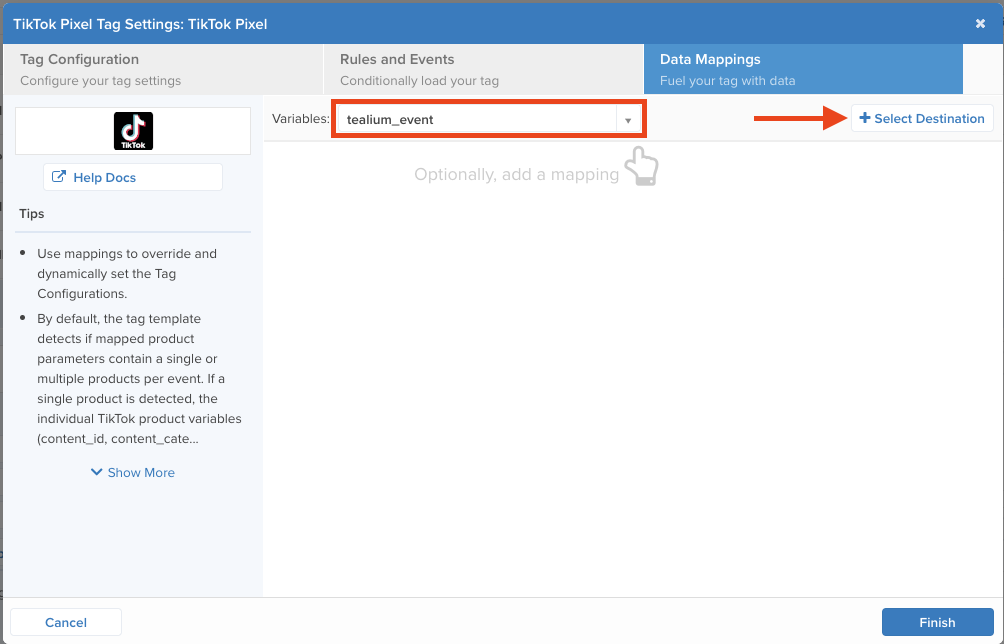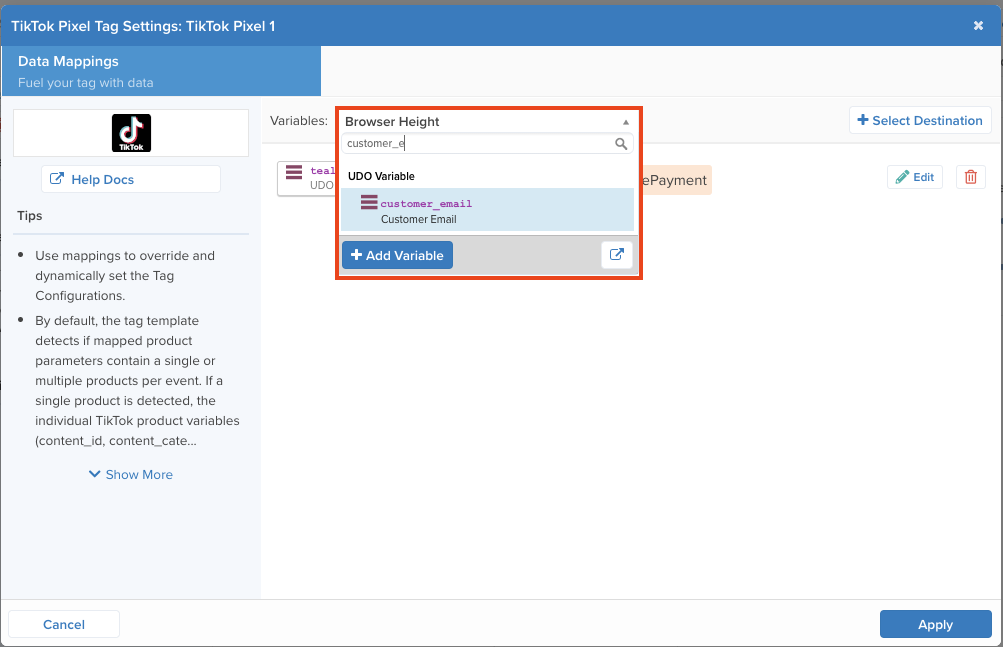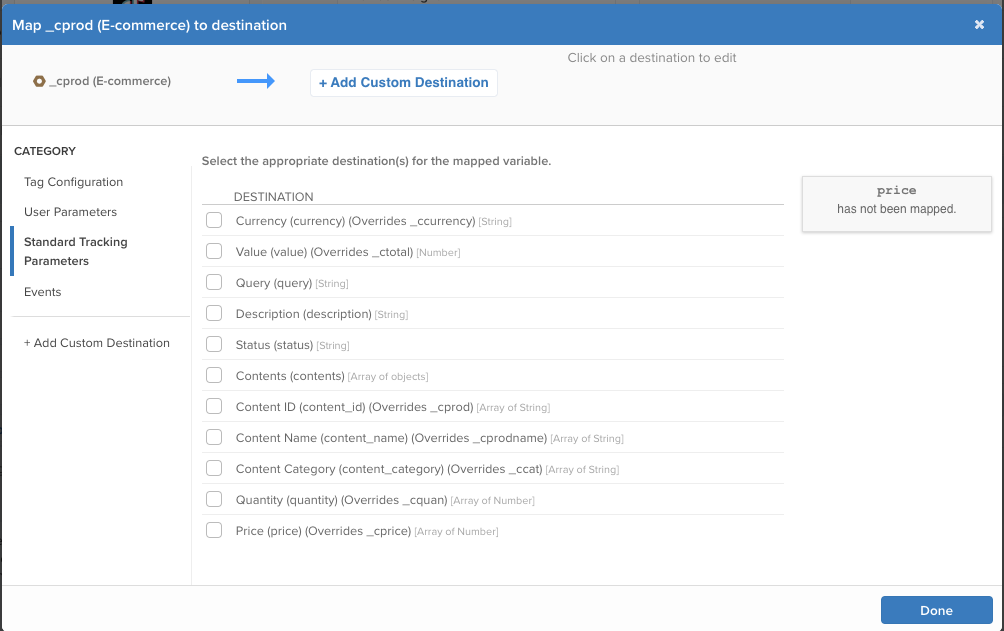Comment configurer une connexion de données sécurisée avec TikTok via Tealium
Tealium est l'un des nombreux outils qui vous permettent de partager les actions effectuées par les utilisateurs sur votre site Web avec TikTok. Lorsque vous partagez des événements de site Web avec TikTok, vous pouvez mieux optimiser vos campagnes et mesurer les performances des annonces.
En savoir plus sur les connexions de données et leur fonctionnement, comme le Pixel TikTok et l'API d'événements TikTok.
Avant de commencer
Avant de configurer une connexion de données avec TikTok, prenez en compte les conditions d'intégration et familiarisez-vous avec les ressources ci-dessous :
Vous devez activer la déduplication TikTok à l'aide de l'ID d'événement.
Étant donné que cette intégration est une configuration à deux canaux, voyez comment configurer la balise Pixel TikTok et le Connecteur d'événéments TikTok.
Activez l'extension e-commerce de Tealium pour activer les mappages par défaut entre les variables générées par Tealium et les paramètres standard des événements Web de TikTok pour la balise du Pixel TikTok.
Examinez les paramètres prédéfinis de l'extension e-commerce dans la section.
Paramètres prédéfinis de l'extension e-commerce
Variable e-commerce de Tealium | Mappage des paramètres TikTok |
_ccurency | currency |
_ctotal | value |
_cprod | content_id |
_cprodname | content_name |
_ccat | content_category |
_cquan | quantity |
_cprice | price |
Comment configurer une connexion de données sécurisée avec TikTok via Tealium :
Pour configurer une connexion de données sécurisée avec TikTok via Tealium :
Depuis Gestion de l'iQ, accédez à Balises.
Cliquez sur Ajouter une balise pour ajouter une nouvelle balise Pixel TikTok à l'espace de travail.
Recherchez la balise Pixel TikTok.

Fournissez les informations nécessaires concernant le Pixel afin de configurer la balise.
Type de contenu
Générer l'ID d'événement : Permet à la balise Pixel d'inclure l'ID d'événement généré par le système pour tous les événements de Pixel. Ceci est nécessaire pour activer la déduplication.
Suivi automatique de PageView/suivi automatique de Purchase : PageView correspond à toutes les pages, CompletePayment correspond au moment où les identifiants de commande sont renseignés pour l'événement d'achat Tealium. Les événements TikTok PageView et CompletePayment se déclencheront automatiquement sans mappage d'événements.
Suivi automatique de l'identité : ttq.identify() se déclenche à chaque fois qu'une donnée utilisateur (adresse e-mail ou numéro de téléphone) est détectée.
Configurez les Règles et Événements pour Tealium afin de déterminer le moment où une balise se charge sur votre site ou sur votre application. Remarque : La règle de chargement par défaut est « Toutes les pages », qui ne contient aucune condition et qui est toujours vraie.
Recherchez la variable tealium_event pour configurer les mappages d'événements et sélectionner la destination.

Dans la section Événements, indiquez l'événement Tealium qui déclenche l'événement TikTok et sélectionnez l'événement TikTok correspondant.
Cliquez sur le bouton Ajouter pour réutiliser les mêmes mappages de paramètres pour plusieurs événements.
Pour fournir des mappages personnalisés pour différents événements, vous devez créer une nouvelle balise Pixel et suivre les étapes ci-dessus. Utilisez les nouveaux mappages et le Pixel existant pour mettre à jour les champs existants.
Pour mapper les Paramètres d'utilisateur, recherchez les données PII collectées par la balise Tealium iQ.
Attribuez les mappages adéquats pour le téléphone et/ou l'adresse e-mail.
Recherchez et sélectionnez la variable source (variable Tealium Datalayer), c'est-à-dire customer_email.

Sélectionnez la variable TikTok PII correspondante à la variable source dans la section Paramètres d'utilisateur.
Utilisez l'extension e-commerce ou le mappage manuel pour le mappage des Paramètres de suivi standard. Remarque : La balise du Pixel TikTok attribuera les mappages en fonction des paramètres définis par l'extension e-commerce de Tealium à leur paramètre TikTok correspondant.
Recherchez et sélectionnez la variable source (variable Tealium Datalayer), c'est-à-dire product_id.
Sélectionnez le paramètre d'événement TikTok correspondant. La variable source sera mappée avec la section Paramètres de suivi standard.